สารบัญ
คุณเพิ่งเขียนอีเมลด่วนถึงเพื่อนร่วมงานของคุณเสร็จ และคุณกำลังรีบส่งออกไป ไม่มีเวลาตรวจทาน คุณกดปุ่มส่ง จากนั้นทันทีทันใดการรับรู้ก็มาถึง: คุณส่งข้อมูลทั้งกลุ่มของคุณที่พวกเขาไม่ควรเห็น อึก .
คุณทำอะไร? หากคุณใช้ Microsoft Outlook และผู้รับของคุณใช้ Outlook และคุณดำเนินการอย่างรวดเร็ว คุณอาจจำข้อความได้ก่อนใครเห็น
อาจใช้เวลานาน แต่ฉัน เคยเห็นมันได้ผล พร้อมที่จะลองหรือยัง อ่านต่อเพื่อเรียนรู้วิธีการ
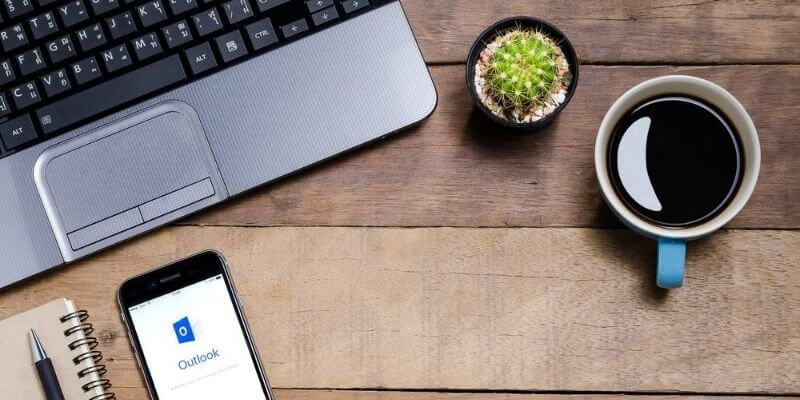
เหตุใดฉันจึงต้องเรียกคืน
บางครั้งฉันทำงานกับข้อมูลที่ละเอียดอ่อน และฉันทำผิดพลาดในการส่งข้อมูลให้ผิดคน กรณีนี้อาจเป็นกรณีที่เลวร้ายที่สุดเนื่องจากการเรียกคืนข้อความไม่ได้ผลเสมอไป คุณไม่ควรพึ่งพาข้อมูลส่วนตัวอย่างแน่นอน เราจะพิจารณาด้านล่างว่าเมื่อใดที่การเรียกคืนได้ผลและไม่ได้ผล
ในทางกลับกัน การส่งอีเมลโดยพิมพ์ผิดไม่ใช่เรื่องใหญ่ ใช่ มันน่าอาย แต่มันไม่ใช่จุดจบของโลก มันอาจทำให้คุณเข้าใจว่าใครเป็นคนอ่านข้อความของคุณเมื่อคุณส่ง การเรียกคืนอาจช่วยให้คุณฟื้นตัวจากหายนะทางไวยากรณ์ได้ แต่อย่าพึ่งคิดถึงมันอีก
ต่อไปนี้เป็นเรื่องไร้สาระ: หากคุณอารมณ์เสียหรือโกรธใครบางคนและในช่วงเวลาที่ร้อนระอุ ให้เขียนถึงพวกเขา ข้อความที่น่ารังเกียจ ไม่มีการกรอง และทำร้ายจิตใจ—ประเภทที่สร้างความแตกแยกความสัมพันธ์ สิ่งนี้อาจทำให้คุณตกอยู่ในความทุกข์ระทม ไม่ว่าจะเป็นเจ้านาย เพื่อนร่วมงาน เพื่อน หรือคนสำคัญ สิ่งนี้เกิดขึ้นกับฉัน—ฉันหวังเป็นอย่างยิ่งว่าจะมีปุ่มเรียกคืน!
บางครั้งเราไม่ได้ให้ความสำคัญกับการป้อนข้อความอัตโนมัติเมื่อเราจัดการกับข้อความและค้นพบว่าข้อความนั้นไปที่ ผิดคน. ฉันได้รับอีเมลสำหรับคนอื่น มันเกิดขึ้นตลอดเวลา หากคุณโชคดี การเรียกคืนอาจได้ผลและช่วยคุณจากความผิดพลาด
ฉันแน่ใจว่ามีสถานการณ์อื่นๆ ที่ฉันคิดไม่ถึง แต่คุณพอจะเข้าใจ เป็นเรื่องง่ายที่จะส่งอีเมลที่คุณไม่ต้องการส่ง มาดูวิธีการเรียกคืนอีเมลภายในแอปพลิเคชัน Microsoft Outlook
ขั้นตอนในการเรียกคืนอีเมล
ขั้นตอนต่อไปนี้จะช่วยให้คุณสามารถ พยายาม เพื่อเรียกคืนอีเมล ใน Outlook จำไว้ว่าเวลาเป็นปัจจัยสำคัญ คุณต้องทำสิ่งนี้ก่อนที่บุคคลนั้นจะเปิด! นอกจากนี้ยังมีปัจจัยอื่น ๆ ที่อยู่นอกเหนือการควบคุมของคุณที่อาจทำให้กระบวนการล้มเหลว คุณสามารถอ่านเพิ่มเติมเกี่ยวกับสิ่งเหล่านั้นได้ในส่วนถัดไป
นี่คือสิ่งที่ต้องทำ:
1. เลือกโฟลเดอร์รายการที่ส่ง
ในการนำทางหรือบานหน้าต่างโฟลเดอร์ทางด้านซ้ายของ Outlook เลือกโฟลเดอร์ “รายการที่ส่ง”
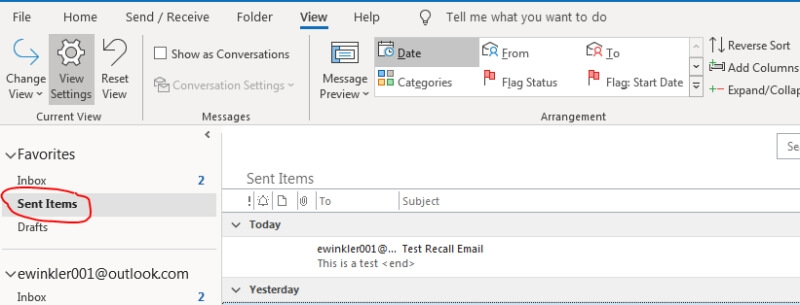
2. ค้นหาข้อความที่ส่ง
ในรายการรายการที่ส่ง ค้นหาและเลือกข้อความที่คุณต้องการเรียกคืน ดับเบิลคลิกเพื่อเปิดในหน้าต่างของตัวเอง
3. เลือกการดำเนินการเพื่อเรียกคืน
ในหน้าต่าง เลือกแท็บ "ข้อความ" จากนั้น จากส่วน "ย้าย" ให้เลือก "การเคลื่อนไหวเพิ่มเติม"

ตอนนี้เลือก "เรียกคืนข้อความนี้"
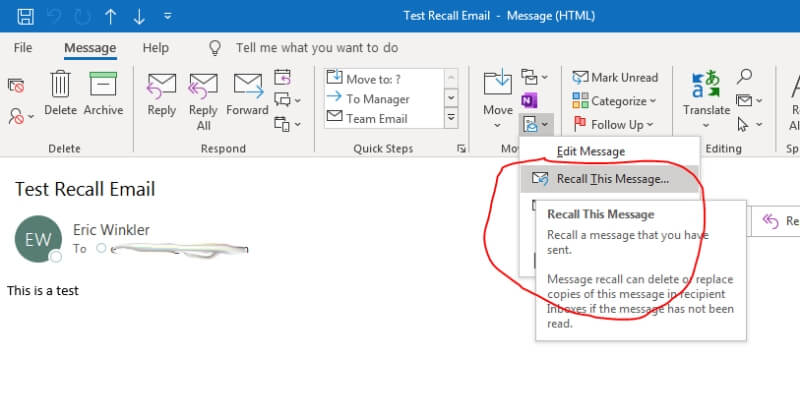
4. เลือกตัวเลือก
คุณจะต้องตัดสินใจว่าคุณต้องการ “ลบสำเนาข้อความที่ยังไม่ได้อ่าน” หรือ “ลบสำเนาที่ยังไม่ได้อ่านและแทนที่ด้วยข้อความใหม่” คุณยังสามารถเลือกรับข้อความแจ้งให้คุณทราบหากการเรียกคืนสำเร็จ ทำเครื่องหมายในช่องหากคุณต้องการได้รับการยืนยัน ขอแนะนำเนื่องจากอาจเป็นวิธีเดียวที่คุณจะทราบว่าได้ผลหรือไม่

คลิก “ตกลง” หากคุณเลือกที่จะแทนที่ข้อความ ระบบจะเปิดหน้าต่างใหม่พร้อมกับข้อความนั้น ทำการเปลี่ยนแปลงที่จำเป็น จากนั้นคลิก “ส่ง” เมื่อคุณพร้อมที่จะส่ง
5. ค้นหาการยืนยัน
สมมติว่าคุณสมัครรับการแจ้งเตือน คุณจะเห็นข้อความแจ้งให้คุณทราบว่าเกิดอะไรขึ้น มันจะบอกคุณว่าอีเมลต้นฉบับถูกส่งถึงใคร หัวเรื่อง และเวลาที่ส่ง คุณจะเห็นว่าการเรียกคืนสำเร็จหรือไม่ พร้อมกับวันที่และเวลาของการเรียกคืน
สิ่งที่คุณต้องการสำหรับการเรียกคืนในการทำงาน
ดังนั้น หากดาวเรียงกัน การเรียกคืน งานอีเมล? พูดตามตรงมันเป็นเรื่องไร้สาระ ที่กล่าวว่าเป็นไปได้ ดังนั้นเรามาดูสิ่งที่จำเป็นต้องเกิดขึ้นเพื่อให้การเรียกคืนอีเมลประสบความสำเร็จ
แอป Outlook
ข้อกำหนดประการแรกคือ คุณต้องใช้ Microsoftแอปพลิเคชัน Outlook บนเดสก์ท็อป คุณจะไม่สามารถเรียกคืนได้จากเว็บอินเตอร์เฟสของ Microsoft
Microsoft Exchange
คุณต้องใช้ระบบเมล Microsoft Exchange คุณและผู้รับต้องอยู่ในเซิร์ฟเวอร์แลกเปลี่ยนเดียวกัน หากเป็นสถานการณ์การทำงาน มีโอกาสที่คุณจะอยู่บนเซิร์ฟเวอร์ Exchange เดียวกันกับเพื่อนร่วมงานของคุณ ซึ่งหมายความว่าอาจใช้ได้กับพวกเขา แต่ไม่ใช่กับบุคคลภายนอกบริษัทของคุณ
เปิดข้อความ
การเรียกคืนจะใช้ได้ต่อเมื่อผู้รับยังไม่ได้เปิดอีเมล . เมื่อพวกเขาเปิดมันก็สายเกินไป ดาวน์โหลดลงในกล่องจดหมายภายในเครื่องแล้ว
กำหนดค่าให้ละเว้นคำขอ
Outlook สามารถกำหนดค่าเพื่อไม่ให้เรียกคืนข้อความจากกล่องจดหมายของคุณ หากเป็นกรณีนี้สำหรับผู้รับของคุณ การเรียกคืนจะไม่ทำงาน
จดหมายเปลี่ยนเส้นทาง
หากบุคคลที่คุณส่งอีเมลถึงมีการตั้งกฎเพื่อย้ายข้อความไปยังโฟลเดอร์อื่น และกฎเหล่านั้นรวมถึงข้อความของคุณ การเรียกคืนจะไม่ทำงาน ใช้งานได้เฉพาะเมื่อข้อความยังไม่ได้อ่านและยังคงอยู่ในกล่องจดหมายของบุคคลนั้น
ป้องกันการส่งอีเมลที่จำเป็นต้องเรียกคืน
ดังที่เราได้เห็น ข้อความ Outlook สามารถนำกลับคืนได้ แต่ มีโอกาสที่ดีที่การเรียกคืนจะล้มเหลว วิธีที่ดีที่สุดในการจัดการกับอีเมลที่น่าเสียใจคือการไม่ส่งตั้งแต่แรก ฟังดูง่าย แต่ฉันรู้ว่ามันไม่ใช่ ในความเป็นจริงเกิดขึ้นกับเราทุกคนแต่มีบางสิ่งที่เราสามารถทำได้เพื่อป้องกันการส่ง
วิธีต่อไปนี้อาจฟังดูแปลกแต่มีประโยชน์: คุณสามารถกำหนดค่า Outlook ให้หน่วงเวลาก่อนที่จะส่งอีเมล ซึ่งหมายความว่าเมื่อคุณกดปุ่มส่ง ข้อความจะยังคงอยู่ในกล่องขาออกตามระยะเวลาที่กำหนดก่อนที่จะส่ง ซึ่งเปิดโอกาสให้คุณลบ/ยกเลิกอีเมลก่อนที่จะส่งจริง สำหรับคำแนะนำในการดำเนินการ โปรดดูที่บทความนี้จาก Microsoft
ในความเห็นของฉัน สิ่งที่ดีที่สุดที่ควรทำคือตรวจทานหรือพิสูจน์อักษรอย่างละเอียดถี่ถ้วนก่อนส่ง ฉันรู้ว่าบางครั้งเรารีบร้อน แต่การพิสูจน์อักษรด้วยตนเองจะจับข้อผิดพลาดของคุณได้ 95% หากคุณไม่เก่งในการพิสูจน์อักษร ให้ลองใช้ตัวตรวจสอบไวยากรณ์ เช่น Grammarly ซึ่งสามารถใช้ตรวจสอบข้อความของคุณใน Outlook
การอ่านอีเมลของคุณซ้ำหลายๆ ครั้งสามารถป้องกันปัญหามากมาย ช่วยให้คุณรู้ว่าคุณกำลังส่งออกอะไร อย่าลืมตรวจสอบรายชื่อผู้รับ (แม้แต่รายชื่อ CC) และหัวเรื่อง เนื่องจากปัญหาเหล่านี้มักจะเกิดขึ้น
สำหรับอีเมลที่น่ารังเกียจที่คุณเสียใจที่ส่งถึงเพื่อนร่วมงานของคุณนั้น อาจแตกต่างกันเล็กน้อย ฉันพบว่าสิ่งที่ดีที่สุดที่จะทำสิ่งนี้คือเขียนข้อความก่อน อย่าเพิ่งส่งถึงใคร เพราะคุณคงไม่อยากส่งไปโดยไม่ตั้งใจ
เมื่อเขียนเสร็จแล้ว ให้อ่านซ้ำ จากนั้นก้าวออกจากคอมพิวเตอร์ของคุณหรืออย่างน้อยก็จาก Outlook มาย้อนกลับไปประมาณ 15 ถึง 20 นาทีต่อมาและอ่านซ้ำ คุณพอใจกับสิ่งที่คุณพูดหรือไม่? นั่นคือวิธีที่คุณต้องการสื่อสารกับบุคคลนั้นหรือไม่?
การก้าวออกไปทำให้คุณมีโอกาสป้องกันปฏิกิริยาที่ร้อนแรงในช่วงเวลาที่คุณพูดสิ่งที่คุณเสียใจ วิธีนี้จะช่วยให้คุณสามารถแก้ไขข้อความได้หากนึกวิธีอธิบายปัญหาที่สงบกว่านี้ได้
หากคุณรู้สึกว่าข้อความของคุณรุนแรงเกินไปหรือไม่เหมาะสม คุณสามารถลบข้อความนั้นและเขียนใหม่ได้เสมอ หนึ่งในภายหลัง หากคุณพร้อมที่จะส่งจริงๆ ให้กรอกชื่อผู้รับในช่อง "ถึง" แล้วส่งไป อย่างน้อยกระบวนการนี้ทำให้คุณมีโอกาสใจเย็นลงและแน่ใจว่าคุณกำลังตัดสินใจอย่างมีเหตุผล
คำพูดสุดท้าย
หากคุณต้องถูกผูกมัดเพราะอีเมลที่คุณเสียใจที่ส่งไป เป็นไปได้ว่าคุณลักษณะการเรียกคืนของ Outlook สามารถช่วยคุณลบอีเมลก่อนที่ผู้รับจะอ่าน
คุณลักษณะนี้ไม่ใช่สิ่งที่คุณควรพึ่งพาอย่างแน่นอน ตัวแปรมากมายเข้ามาทำให้มันทำงานได้ มีโอกาสที่คนจะอ่านก่อนที่คุณจะสามารถส่งคำขอเรียกคืนได้
แนวทางปฏิบัติที่ดีที่สุดคือใช้เวลาของคุณ ตรวจทานอีเมลของคุณ และพยายามอย่าส่งข้อความโต้ตอบที่คุณไม่ได้ใช้เวลาคิด . กล่าวอีกนัยหนึ่ง การป้องกันเป็นวิธีแก้ไขที่ดีที่สุดสำหรับอีเมลที่ทำให้เสียใจ

